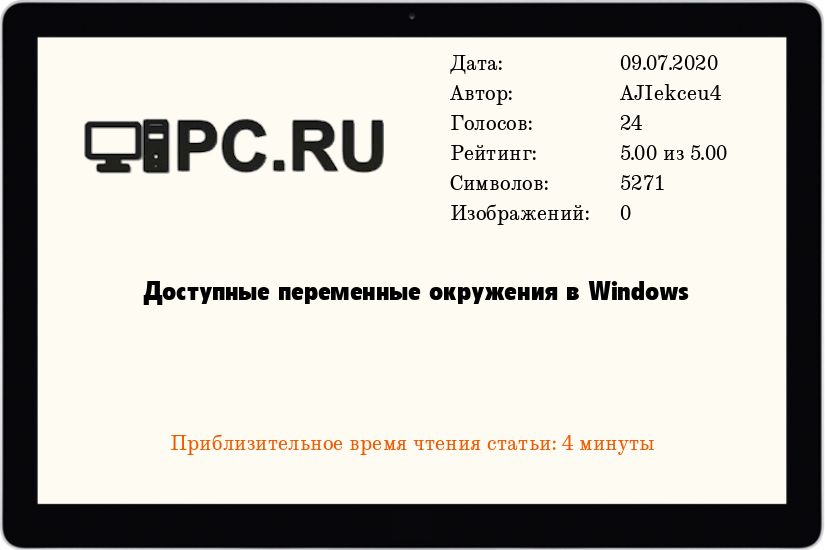Microsoft Windows XP Home Edition Microsoft Windows XP Professional Еще…Меньше
В ЭТОЙ ЗАДАЧЕ
-
АННОТАЦИЯ
-
-
Использование переменных среды
-
-
Системные переменные
-
Пользовательские переменные для имени пользователя
-
-
Аннотация
Данная статья содержит пошаговые инструкции по использованию переменных среды в Windows XP. Переменные среды — это строки, содержащие данные о среде системы и пользователе, выполнившем вход. Некоторые программы используют эти данные, чтобы определить, где размещать файлы (например, временные). Программа установки Windows XP настроит системные переменные по умолчанию, такие как путь к файлам Windows.
Использование переменных среды
Системные переменные
Чтобы изменить системную переменную среды, войдите с правами администратора. Системные переменные среды определяются системой Windows и применяются для всех пользователей компьютера. Изменения системной среды записываются в реестр. Обычно для того, чтобы они вступили в силу, нужно перезагрузить компьютер.
Пользовательские переменные для имени пользователя
Добавлять, изменять или удалять пользовательскую переменную среды может любой пользователь. Эти переменные устанавливаются программой установки Windows XP, некоторыми другими приложениями, а также пользователями. Изменения записываются в реестр и обычно сразу же вступают в силу. Тем не менее после изменения пользовательских переменных среды все открытые программы нужно перезапустить, чтобы они считали новые значения реестра. Чаще всего переменные добавляются для предоставления данных, необходимых для переменных, которые вы хотите использовать в сценариях.
Просмотр или изменение переменных среды:
-
Щелкните правой кнопкой мыши значок Мой компьютер и выберите пункт Свойства.
-
Откройте вкладку Дополнительно.
-
Нажмите кнопку Переменные среды.
-
Выберите один из следующих параметров (как для пользовательской переменной, так и для системной).
-
Нажмите кнопку Создать, чтобы добавить новое имя и значение переменной.
-
Выберите существующую переменную, а затем нажмите кнопку Изменить, чтобы изменить ее имя или значение.
-
Выберите существующую переменную, а затем нажмите кнопку Удалить, чтобы удалить ее.
-
Нужна дополнительная помощь?
Microsoft Windows XP Home Edition Microsoft Windows XP Professional More…Less
IN THIS TASK
-
SUMMARY
-
-
Managing Environment Variables
-
-
System Variables
-
User Variables for User Name
-
-
Summary
This step-by-step article describes how you can manage the environment variables in Windows XP. Environment variables are strings that contain information about the environment for the system, and the currently logged on user. Some software programs use the information to determine where to place files (such as temporary files). During installation, Windows XP Setup configures the default system variables, such as the path to the Windows files.
Managing Environment Variables
System Variables
You must be an administrator to modify a system environment variable. System environment variables are defined by Windows and apply to all computer users. Changes to the system environment are written to the registry, and usually require a restart to become effective.
User Variables for User Name
Any user can add, modify, or remove a user environment variable. These variables are established by Windows XP Setup, by some programs, and by users. The changes are written to the registry, and are usually effective immediately. However, after a change to user environment variables is made, any open software programs should be restarted to force them to read the new registry values. The common reason to add variables is to provide data that is required for variables that you want to use in scripts.
To view or change environment variables:
-
Right-click My Computer, and then click Properties.
-
Click the Advanced tab.
-
Click Environment variables.
-
Click one the following options, for either a user or a system variable:
-
Click New to add a new variable name and value.
-
Click an existing variable, and then click Edit to change its name or value.
-
Click an existing variable, and then click Delete to remove it.
-
Need more help?
- 27.03.2020
- 6 735
- 0
- 09.07.2020
- 15
- 15
- 0
- Содержание статьи
- Что такое переменная окружения?
- Переменные окружения в Windows XP
- Переменные окружения в Windows Vista
- Переменные окружения в Windows 7
- Переменные окружения в Windows 8/8.1
- Переменные окружения в Windows 10
- Добавить комментарий
При написании различных bat-скриптов, а также некоторых действиях, осуществляемых через командную строку, может пригодиться знание различных переменных окружения (которые иногда называются переменные среды / системные переменные / environment variables), которыми можно воспользоваться. В данной статье приведены основные переменные для различных версий ОС Windows.
Что такое переменная окружения?
Переменная окружения (Environment variables) — работает как алияс для дисков, файлов и различных других путей в ОС Windows.
При просмотре различных bat-файлов или информационных статей в интернете, можно столкнуться с конструкциями вида %windir%Resources, %programfiles%Internet Explorer и так далее. Которые могут вызвать замешательство, т.к. не очень понятно что значит указанный путь. Поэтому в данной статье мы покажем доступные переменные окружения для различных версий ОС Windows.
Примечания к статье:
C: — это тот диск, на который установлена ОС Windows (т.е. это системный диск). Если у вас ОС Windows установлена на другой диск, то и путь будет другим. Например, если Windows установлена на диск D:, то и все пути у переменных будут начинаться с D:
Username — это текущее имя пользователя.
Переменные окружения в Windows XP
| Переменная окружения | Путь на диске |
|---|---|
| %ALLUSERSPROFILE% | C:Documents and SettingsAll Users |
| %APPDATA% | C:Documents and SettingsUsernameApplication Data |
| %COMMONPROGRAMFILES% | C:Program FilesCommon Files |
| %COMMONPROGRAMFILES(x86)% | C:Program Files (x86)Common Files |
| %COMSPEC% | C:WindowsSystem32cmd.exe |
| %HOMEDRIVE% | C: |
| %HOMEPATH% | C:Documents and SettingsUsername |
| %PROGRAMFILES% | C:Program Files |
| %PROGRAMFILES(X86)% | C:Program Files (x86) (только в 64-битной версии) |
| %SystemDrive% | C: |
| %SystemRoot% | C:Windows |
| %TEMP% | C:Documents and SettingsUsernameLocal SettingsTemp |
| %TMP% | C:Documents and SettingsUsernameLocal SettingsTemp |
| %USERPROFILE% | C:Documents and SettingsUsername |
| %WINDIR% | C:Windows |
Переменные окружения в Windows Vista
| Переменная окружения | Путь на диске |
|---|---|
| %ALLUSERSPROFILE% | C:ProgramData |
| %APPDATA% | C:UsersUsernameAppDataRoaming |
| %COMMONPROGRAMFILES% | C:Program FilesCommon Files |
| %COMMONPROGRAMFILES(x86)% | C:Program Files (x86)Common Files |
| %COMSPEC% | C:WindowsSystem32cmd.exe |
| %HOMEDRIVE% | C: |
| %HOMEPATH% | C:UsersUsername |
| %LOCALAPPDATA% | C:UsersUsernameAppDataLocal |
| %PROGRAMDATA% | C:ProgramData |
| %PROGRAMFILES% | C:Program Files |
| %PROGRAMFILES(X86)% | C:Program Files (x86) (только в 64-битной версии) |
| %PUBLIC% | C:UsersPublic |
| %SystemDrive% | C: |
| %SystemRoot% | C:Windows |
| %TEMP% | C:UsersUsernameAppDataLocalTemp |
| %TMP% | C:UsersUsernameAppDataLocalTemp |
| %USERPROFILE% | C:UsersUsername |
| %WINDIR% | C:Windows |
Переменные окружения в Windows 7
| Переменная окружения | Путь на диске |
|---|---|
| %ALLUSERSPROFILE% | C:ProgramData |
| %APPDATA% | C:UsersUsernameAppDataRoaming |
| %COMMONPROGRAMFILES% | C:Program FilesCommon Files |
| %COMMONPROGRAMFILES(x86)% | C:Program Files (x86)Common Files |
| %COMSPEC% | C:WindowsSystem32cmd.exe |
| %HOMEDRIVE% | C: |
| %HOMEPATH% | C:UsersUsername |
| %LOCALAPPDATA% | C:UsersUsernameAppDataLocal |
| %PROGRAMDATA% | C:ProgramData |
| %PROGRAMFILES% | C:Program Files |
| %PROGRAMFILES(X86)% | C:Program Files (x86) (только в 64-битной версии) |
| %PUBLIC% | C:UsersPublic |
| %SystemDrive% | C: |
| %SystemRoot% | C:Windows |
| %TEMP% | C:UsersUsernameAppDataLocalTemp |
| %TMP% | C:UsersUsernameAppDataLocalTemp |
| %USERPROFILE% | C:UsersUsername |
| %WINDIR% | C:Windows |
Переменные окружения в Windows 8/8.1
| Переменная окружения | Путь на диске |
|---|---|
| %ALLUSERSPROFILE% | C:ProgramData |
| %APPDATA% | C:UsersUsernameAppDataRoaming |
| %COMMONPROGRAMFILES% | C:Program FilesCommon Files |
| %COMMONPROGRAMFILES(x86)% | C:Program Files (x86)Common Files |
| %COMSPEC% | C:WindowsSystem32cmd.exe |
| %HOMEDRIVE% | C: |
| %HOMEPATH% | C:UsersUsername |
| %LOCALAPPDATA% | C:UsersUsernameAppDataLocal |
| %PROGRAMDATA% | C:ProgramData |
| %PROGRAMFILES% | C:Program Files |
| %PROGRAMFILES(X86)% | C:Program Files (x86) (только в 64-битной версии) |
| %PUBLIC% | C:UsersPublic |
| %SystemDrive% | C: |
| %SystemRoot% | C:Windows |
| %TEMP% | C:UsersUsernameAppDataLocalTemp |
| %TMP% | C:UsersUsernameAppDataLocalTemp |
| %USERPROFILE% | C:UsersUsername |
| %WINDIR% | C:Windows |
Переменные окружения в Windows 10
| Переменная окружения | Путь на диске |
|---|---|
| %ALLUSERSPROFILE% | C:ProgramData |
| %APPDATA% | C:UsersUsernameAppDataRoaming |
| %COMMONPROGRAMFILES% | C:Program FilesCommon Files |
| %COMMONPROGRAMFILES(x86)% | C:Program Files (x86)Common Files |
| %COMSPEC% | C:WindowsSystem32cmd.exe |
| %HOMEDRIVE% | C: |
| %HOMEPATH% | C:UsersUsername |
| %LOCALAPPDATA% | C:UsersUsernameAppDataLocal |
| %PROGRAMDATA% | C:ProgramData |
| %PROGRAMFILES% | C:Program Files |
| %PROGRAMFILES(X86)% | C:Program Files (x86) (только в 64-битной версии) |
| %PUBLIC% | C:UsersPublic |
| %SystemDrive% | C: |
| %SystemRoot% | C:Windows |
| %TEMP% | C:UsersUsernameAppDataLocalTemp |
| %TMP% | C:UsersUsernameAppDataLocalTemp |
| %USERPROFILE% | C:UsersUsername |
| %WINDIR% | C:Windows |
Переменные среды Windows — ударение на «Ы» во втором слове (смысл фразы заложен в родительном падеже и верном ударении: переменные чего? — среды!), в англоязычных версиях виндовс — environment variable)

По умолчанию значение пользовательских временных (TEMP) переменных – %USERPROFILE%Local SettingsTemp,
По умолчанию значение системных временных переменных – WINDOWSTemp.
Поэтому в первом случае это обычно: «C:Documents and SettingsUSERLocal SettingsTemp«
Недорогой производительный Ультрабук:
Характеристики: экран 14,1 дюймов 1920*1080 ips, Windows 10, 8 ГБ ОЗУ, 256 ГБ M.2 SATA 2280 SSD, Wifi, подсветка клавиатуры.
Купить на ALIEXPRESS
По причине того, что в семействе операционных систем Windows папки с временными файлами сами собой почему-то не очищаются, в них может скопиться огромное множество различных ненужных файлов, достигающих общим размером до нескольких гигабайт! Среди временных файлов периодически прячутся различные вирусы и нехорошие скрипты, поэтому обязанность каждого пользователя ПК — регулярно удалять содержимое временных папок.
Для удобства удаления лучше изменить путь по умолчанию на более простой, самый оптимальный вариант — «C:Temp«.
Как изменить Переменные среды Windows TEMP и TMP? — Очень просто:
1. Правый клик на значке «Мой компьютер» на рабочем столе (если это полноценный значок, а не ярлык) или через меню Пуск -> Мой компьютер — > Свойства:
2. Перейти на вкладку «Дополнительно» и кликнуть внизу на кнопку «Переменные среды«:
3. В верхнем окне «Переменные среды пользователя» выбрать сначала первую строку (переменную TEMP) и нажать кнопку «Изменить«:
4. Исправить значение переменной на более простое — «C:Temp«:
5. Повторить пункты 3 и 4 для переменной TMP:
В итоге должно получиться:
6. Нажать поочередно 2 раза «ОК«.
В принципе тоже самое можно сделать с помощью командной строки, выполнив команду: SET TEMP=C:TEMP
Все переменные среды Windows:
| ALLUSERSPROFILE | Указывает расположение профиля All Users (локальная переменная) |
| APPDATA | Указывает расположение каталога, в котором программы хранят данные по умолчанию (локальная переменная) |
| CD | Указывает имя текущего каталога (локальная переменная) |
| CMDCMDLINE | Указывает параметры командной строки, которые использовались для запуска текущего экземпляра программы CMD.EXE (локальная переменная) |
| CMDEXTVERSION | Указывает номер версии текущего расширения командного процессора (системная переменная) |
| COMPUTERNAME | Указывает имя компьютера (системная переменная) |
| COMSPEC | Указывает точный путь к исполняемому файлу командного интерпретатора (системная переменная) |
| DATE | Указывает текущую дату. Используется тот же формат, что и для команды date /t. Значение генерируется командным интерпретатором (системная переменная) |
| ERRORLEVEL | Указывает код уровня ошибки последней программы. Ненулевое значение, скорее всего, указывает на ошибку (системная переменная) |
| HOMEDRIVE | Указывает букву диска локальной рабочей станции, подключенной к домашнему каталогу. Переменная определяется на основе пути к домашнему каталогу. Домашний каталог пользователя определяется в оснастке Локальные пользователи и группы (Local Users and Groups) (системная переменная) |
| HOMEPATH | Указывает полный путь к домашнему каталогу пользователя. Переменная определяется на основе пути к домашнему каталогу. Домашний каталог пользователя определяется в оснастке Локальные пользователи и группы (Local Users and Groups) (системная переменная) |
| HOMESHARE | Указывает сетевой путь к общему домашнему каталогу пользователя. Переменная определяется на основе пути к домашнему каталогу. Домашний каталог пользователя назначается в оснастке Локальные пользователи и группы (Local Users and Groups) (системная переменная) |
| LOGONSERVER | Указывает имя контроллера домена, на котором авторизован текущий сеанс работы с системой (локальная переменная) |
| NUMBER_OF_PROCESSORS | Указывает количество процессоров, установленных в компьютере (системная переменная) |
| OS | Указывает версию операционной системы. ОС Windows XP/XP обозначаются, как Windows_NT (системная переменная) |
| PATH | Указывает путь поиска исполняемых файлов (системная переменная) |
| PATHEXT | Указывает список расширений, которые распознаются операционной системой, как расширения исполняемых файлов (системная переменная) |
| PROCESSOR_ARCHITECTURE | Указывает тип архитектуры процессора. Возможные значения: x86 и IA64 (системная переменная) |
| PROCESSOR_IDENTIFIER | Указывает описание процессора (системная переменная) |
| PROCESSOR_LEVEL | Указывает номер модели процессора, установленного в компьютере (системная переменная) |
| PROCESSOR_REVISION | Указывает номер версии модели процессора (системная переменная) |
| PROMPT | Указывает параметры приглашения командной строки для текущего интерпретатора. Генерируется интерпретатором CMD.EXE (локальная переменная) |
| RandOM | Указывает случайное десятичное число от 0 до 32767. Генерируется программой CMD.EXE (системная переменная) |
| SYSTEMDRIVE | Указывает букву диска, на котором расположен корневой каталог Windows (системная переменная) |
| SYSTEMROOT | Указывает путь к корневому каталогу Windows (системная переменная) |
| TEMP или TMP | Указывает путь к временным каталогам, принятым по умолчанию. Эти каталоги используются приложениями, доступными зарегистрированному в системе пользователю. Некоторым приложениям требуется значение переменной TEMP, в то время как другим — TMP (системная и пользовательская переменные соответственно) |
| TIME | Указывает текущее время. Используется тот же формат, что и для команды time /t. Генерируется интерпретатором CMD.EXE (системная переменная) |
| USERDOMAIN | Указывает имя домена, в котором хранится учетная запись пользователя (локальная переменная) |
| USERNAME | Указывает имя пользователя, который зарегистрирован в системе в текущий момент времени (локальная переменная) |
| USERPROFILE | Указывает путь к профилю текущего пользователя (локальная переменная) |
| WINDIR | Указывает путь к каталогу операционной системы (системная переменная) |
Чтобы получить доступ к значению переменной, необходимо поставить знак % перед её названием и после него, например: echo %NUMBER_OF_PROCESSORS%